Bạn cảm thấy khó chịu khi iPad vô tình mở màn hình chia đôi hay các cửa sổ nổi không mong muốn? Tin vui là bạn hoàn toàn có thể vô hiệu hóa các tính năng đa nhiệm này trên iPad để tận hưởng trải nghiệm sử dụng ứng dụng đơn giản và liền mạch hơn. Bài viết này của xalocongnghe.com sẽ hướng dẫn bạn chi tiết cách tắt đa nhiệm trên iPad và giải thích rõ hơn về từng tính năng để bạn có thể tùy chỉnh thiết bị của mình một cách tối ưu nhất.
Hướng Dẫn Vô Hiệu Hóa Các Tính Năng Đa Nhiệm Trên iPad
Các mẫu iPad hiện đại được trang bị nhiều khả năng đa nhiệm mạnh mẽ, nhưng bạn có thể dễ dàng tắt chúng chỉ với vài thao tác đơn giản. Hãy mở ứng dụng Cài đặt (Settings) > sau đó chọn Đa nhiệm & Cử chỉ (Multitasking & Gestures).
Trong phần Đa nhiệm ở phía trên, bạn sẽ thấy mục “Split View & Slide Over”. Theo mặc định, tính năng này thường được bật. Bạn chỉ cần chạm vào thanh gạt bên cạnh để tắt nó đi, vô hiệu hóa khả năng chia đôi màn hình và các cửa sổ nổi.
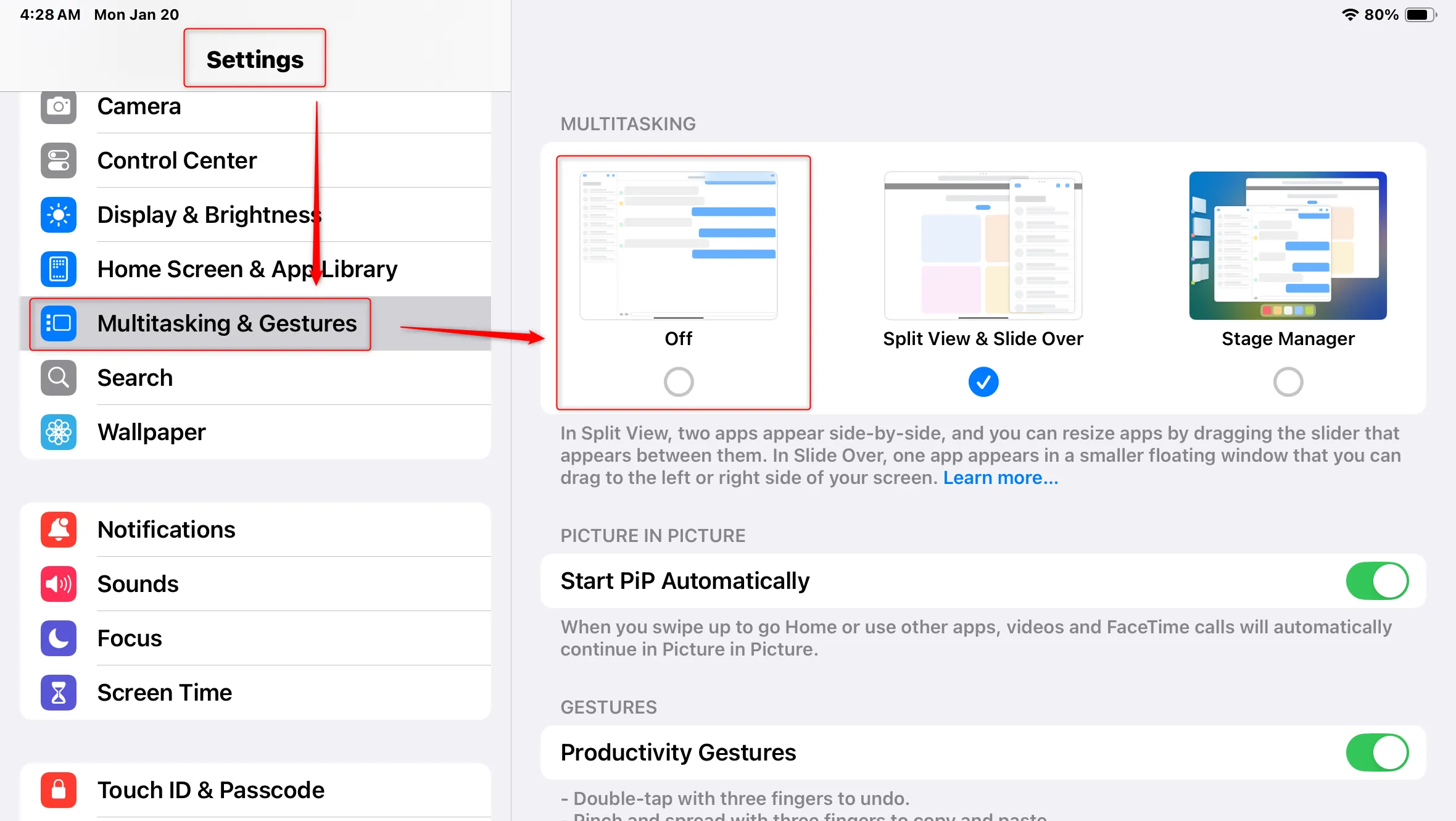 Cài đặt Đa nhiệm & Cử chỉ trên iPad để tùy chỉnh tính năng.
Cài đặt Đa nhiệm & Cử chỉ trên iPad để tùy chỉnh tính năng.
Cần lưu ý rằng iPadOS 17 trở lên đã giới thiệu nhiều tùy chọn năng suất dựa trên cử chỉ hơn, và hầu hết trong số đó được bật theo mặc định. Bạn có thể tìm thấy tất cả chúng trong khu vực cài đặt này và bật hoặc tắt chúng theo ý muốn của mình.
Hiểu Rõ Hơn Về Các Thiết Lập Đa Nhiệm Trên iPad (Và Công Dụng Của Chúng)
Nếu các hành vi đa nhiệm mặc định của iPad khiến bạn cảm thấy phiền toái và khó chịu, việc muốn tắt tất cả là điều dễ hiểu. Tuy nhiên, một số tùy chọn này thực sự có thể hữu ích khi chúng không bị kích hoạt một cách vô tình. Chúng có thể giúp tăng tốc quy trình làm việc và mở ra những cấp độ năng suất mới.
Để tận dụng tối đa hoặc đưa ra quyết định có nên vô hiệu hóa chúng hay không, tốt nhất là bạn nên hiểu rõ từng tùy chọn hoạt động như thế nào, khi nào và tại sao bạn nên sử dụng chúng.
Điều Chỉnh Hành Vi Cửa Sổ Ứng Dụng: Split View và Stage Manager
Quyết định lớn đầu tiên là cách bạn muốn các ứng dụng hoạt động khi mở. Bạn có hai tùy chọn chính: Split View & Slide Over và Stage Manager.
Split View & Slide Over: Đây là tùy chọn mặc định. Khi được bật, nếu bạn đang mở một ứng dụng và kéo một ứng dụng khác từ Dock lên màn hình, nó sẽ mở một phiên bản của ứng dụng đó dưới dạng cửa sổ nổi (Slide Over). Ngược lại, nếu bạn kéo ứng dụng đến một trong hai cạnh màn hình, cả hai ứng dụng sẽ mở ở chế độ chia đôi màn hình (Split View).
Tính năng này rất tiện dụng khi bạn cần làm việc với nhiều ứng dụng cùng lúc, chẳng hạn như vừa ghi chú vừa duyệt web. Đây là một trong những tính năng cho phép một số người dùng thay thế máy Mac bằng iPad và nó cực kỳ hữu ích cho việc hoàn thành công việc hoặc học tập. Tuy nhiên, nó cũng rất dễ bị kích hoạt vô tình khi bạn vuốt quanh iPad. Bạn có thể đóng nó bằng cách nhấn vào nút ba chấm ở đầu cửa sổ ứng dụng, nhưng nút này thường khó tìm nếu bạn không biết.
Stage Manager: Nếu bạn nhận thấy tất cả các ứng dụng đều mở dưới dạng cửa sổ (giống như macOS) thay vì toàn màn hình, có khả năng bạn đã bật Stage Manager. Đây là cách Apple cung cấp cho người dùng iPad trải nghiệm máy tính để bàn, nghe có vẻ tuyệt vời trên lý thuyết nhưng trên thực tế lại có thể gây khó chịu. Mỗi ứng dụng mở dưới dạng một cửa sổ nổi mà bạn cần điều chỉnh thủ công. Có rất nhiều không gian trống xung quanh các ứng dụng nổi. Bạn cũng sẽ liên tục phải quản lý vị trí và kích thước cửa sổ – những tác vụ khó khăn hơn nhiều trên màn hình cảm ứng so với khi sử dụng chuột.
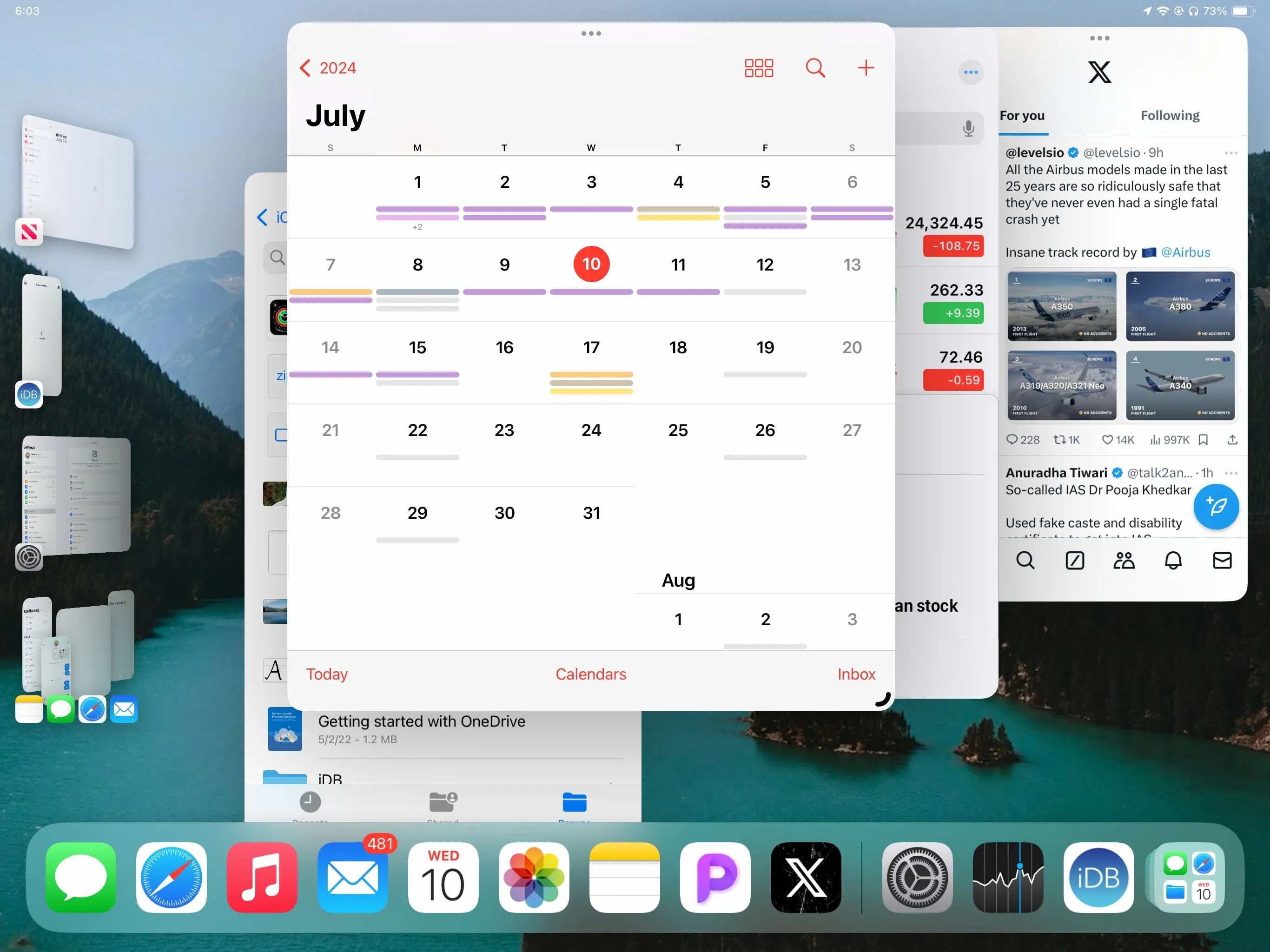 Trải nghiệm Stage Manager trên iPad với nhiều cửa sổ ứng dụng.
Trải nghiệm Stage Manager trên iPad với nhiều cửa sổ ứng dụng.
Tuy nhiên, Stage Manager có thể là một tính năng thú vị nếu bạn kết nối iPad với màn hình ngoài và gắn Bàn phím và Chuột để có quy trình làm việc giống như máy tính để bàn. Nó rất phù hợp để nhóm các ứng dụng lại với nhau theo mục đích và nhanh chóng mở lại chúng khi bạn cần.
Picture-in-Picture (PiP): Không Bỏ Lỡ Video Yêu Thích
Picture-in-Picture (PiP) giúp video tiếp tục phát trong một cửa sổ nhỏ khi bạn chuyển đổi ứng dụng hoặc quay lại màn hình chính. Đây là một tính năng tuyệt vời cho những người thường xuyên làm nhiều việc cùng lúc, nhưng nó có thể gây khó chịu nếu khi bạn thoát ứng dụng, bạn thực sự muốn dừng xem. Chẳng hạn, nếu bạn vuốt lên với ý định đóng ứng dụng video, cửa sổ nhỏ khó chịu đó có thể vẫn tiếp tục phát khi bạn đang cố gắng tập trung vào việc khác.
Mặc dù chế độ Picture-in-Picture đã xuất hiện khá lâu, bạn có thể nhận thấy một số ứng dụng đơn giản là không hỗ trợ nó. YouTube là một trong những ứng dụng đó, nơi người tạo nội dung cần bật hỗ trợ tính năng này cho video của họ.
Cử Chỉ Đa Nhiệm: Sức Mạnh Tiềm Ẩn Và Những Rắc Rối Tiềm Tàng
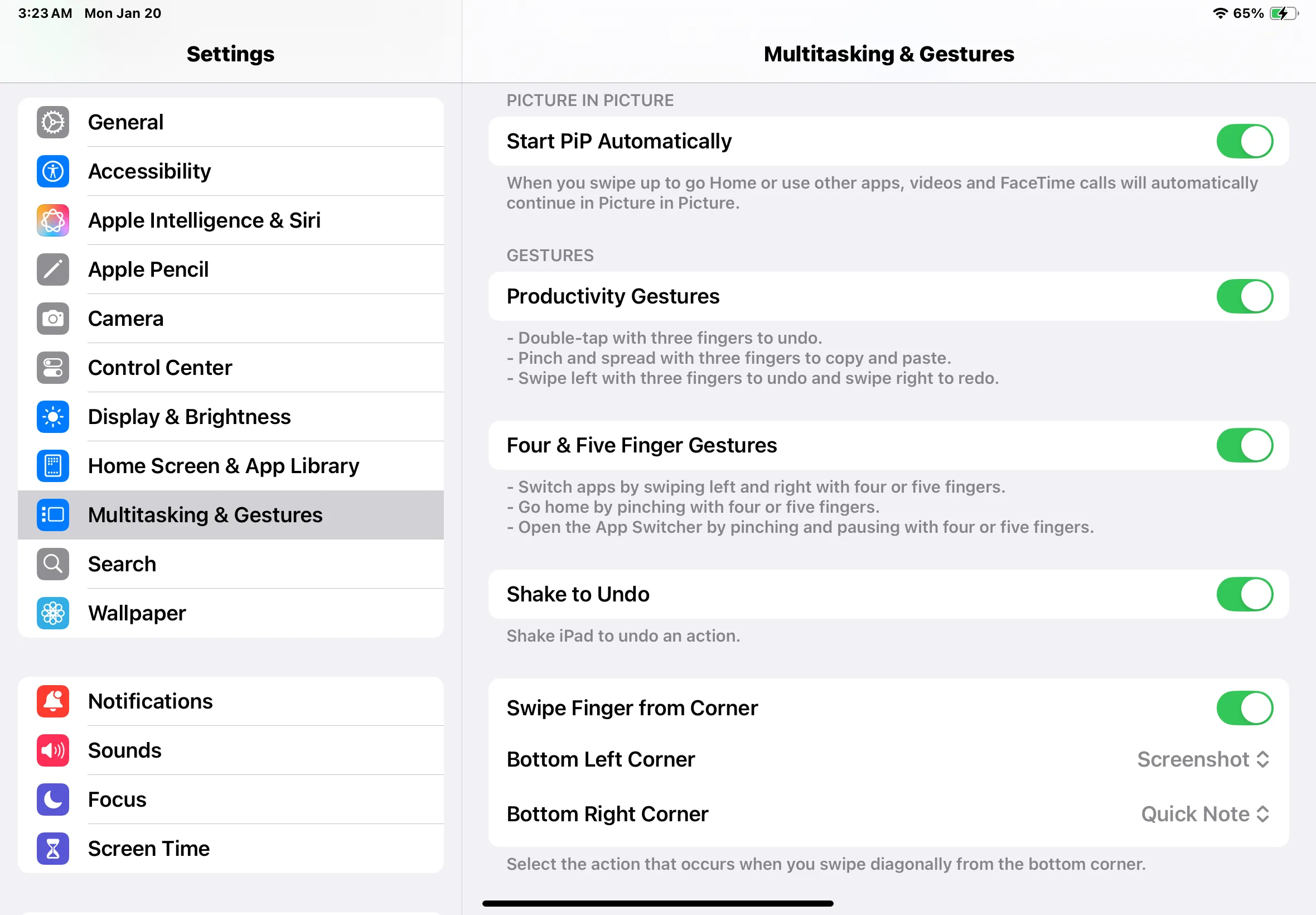 Các tùy chọn cử chỉ đa nhiệm trên iPad trong cài đặt.
Các tùy chọn cử chỉ đa nhiệm trên iPad trong cài đặt.
iPadOS bao gồm một số bộ cử chỉ có thể tăng cường năng suất hoặc gây ra các kích hoạt vô tình:
- Cử chỉ Năng suất (Productivity Gestures): Đây là các cử chỉ ba ngón tay giúp bạn thực hiện các tác vụ như sao chép (chụm ba ngón tay vào trong), dán (chụm ba ngón tay ra ngoài). Bạn cũng có thể hoàn tác (chạm hai lần bằng ba ngón tay hoặc vuốt sang trái bằng ba ngón tay) hoặc làm lại (vuốt sang phải bằng ba ngón tay). Chúng đặc biệt hữu ích khi dùng với Apple Pencil vì bạn có thể dùng tay kia để nhanh chóng hoàn tác lỗi. Tuy nhiên, đôi khi chúng cũng có thể khiến bạn hoàn tác một điều gì đó do vô tình vuốt.
- Cử chỉ Bốn & Năm Ngón tay (Four & Five Finger Gestures): Cho phép bạn chuyển đổi ứng dụng và truy cập màn hình chính bằng cách vuốt nhiều ngón tay. Mặc dù mạnh mẽ, nhưng chúng rất dễ bị kích hoạt vô tình, đặc biệt đối với trẻ em hoặc người dùng gặp khó khăn về cử động. Bạn có thể vuốt sang trái bằng bốn ngón tay để di chuyển giữa các ứng dụng hoặc chụm bằng bốn ngón tay để quay về màn hình chính.
- Lắc để Hoàn tác (Shake to Undo): Có thể gây rắc rối cho người dùng bị run tay hoặc những người sử dụng iPad khi đang di chuyển. Một số ứng dụng cũng sử dụng cử chỉ này (như Google Maps) cho các chức năng khác, và sẽ cần được vô hiệu hóa tương ứng.
- Vuốt Góc (Corner Swipes): Cho phép bạn cấu hình các cử chỉ ở góc để chụp màn hình nhanh hoặc ghi chú, nhưng chúng có thể gây cản trở việc điều hướng thông thường nếu bạn thường xuyên vuốt gần các cạnh màn hình. Bạn có thể tắt riêng từng cử chỉ này, vì vậy nếu bạn thấy một góc đang gây vấn đề, hãy cân nhắc chỉ sử dụng góc còn lại.
Các tính năng đa nhiệm của iPad rất hữu ích, nhưng không phải ai cũng phù hợp. Khả năng vô hiệu hóa chúng là rất quan trọng đối với khả năng tiếp cận và sự thoải mái của người dùng. Dù bạn đang muốn đơn giản hóa iPad cho trẻ em, làm cho nó dễ sử dụng hơn cho người lớn tuổi, hay chỉ đơn giản là thích một trải nghiệm trực tiếp hơn, các cài đặt này cho phép bạn tùy chỉnh iPad hoạt động theo cách bạn muốn.